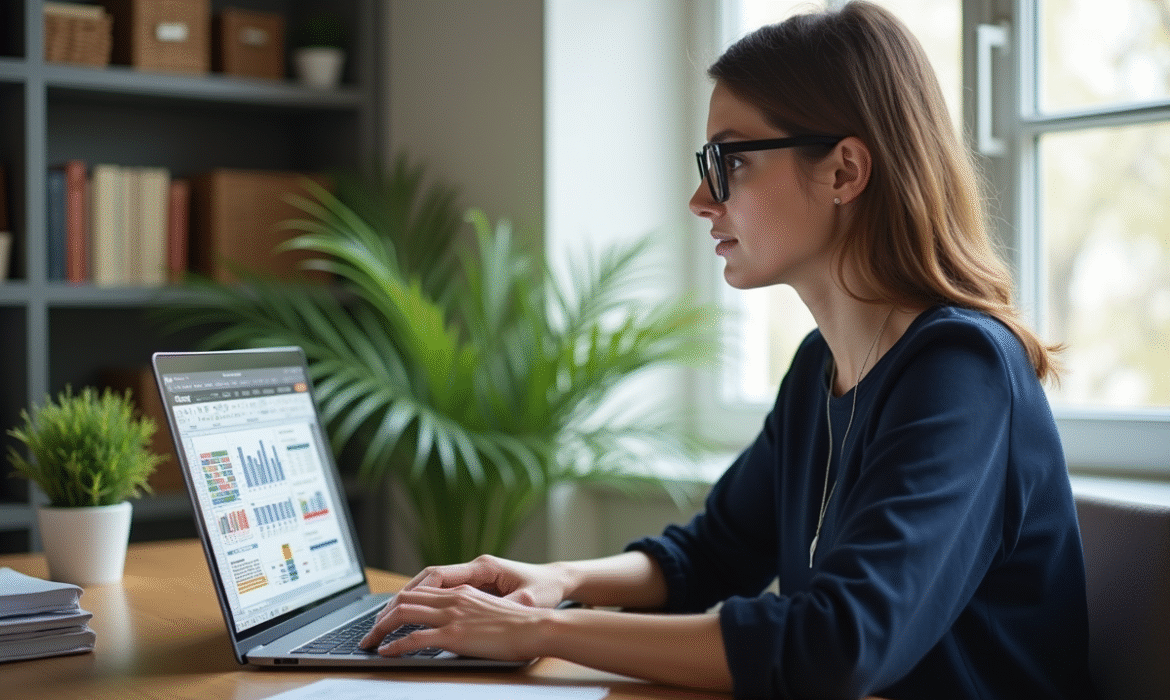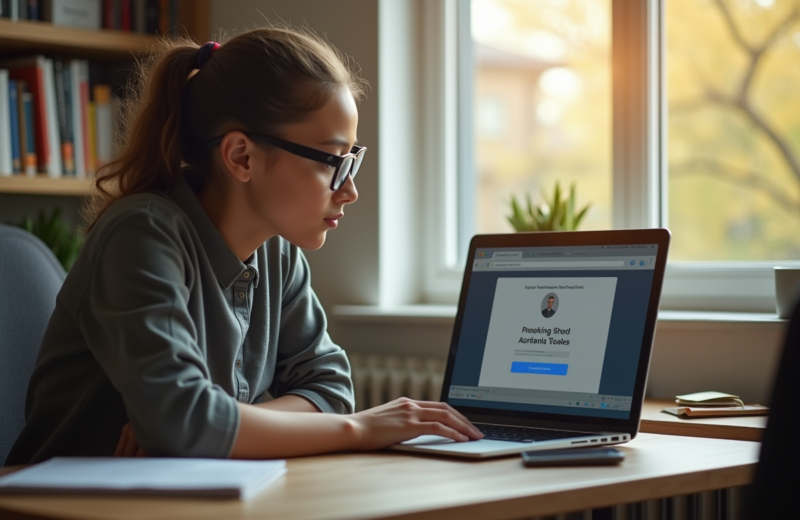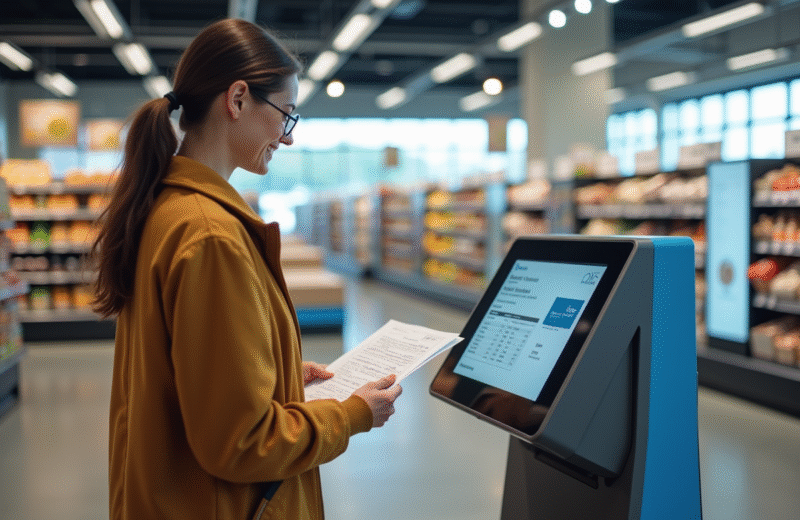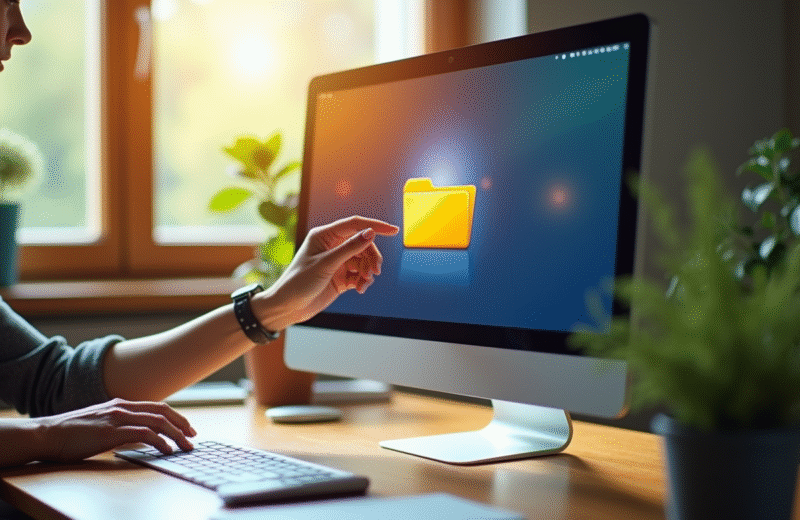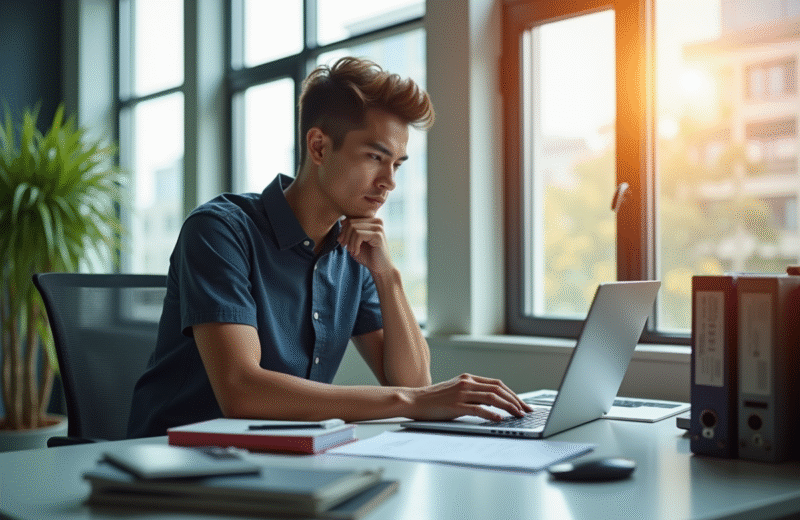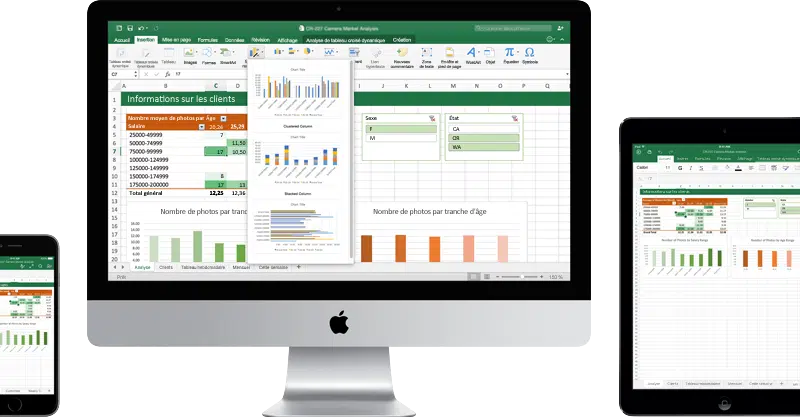Une formule mal structurée dans Excel peut fausser l’ensemble d’un rapport financier. Pourtant, la plupart des utilisateurs ne soupçonnent pas la puissance des liaisons entre tableaux et des relations entre jeux de données dans le même fichier.
L’intégration de plusieurs sources et la création de modèles relationnels transforment les feuilles de calcul classiques en outils d’analyse avancés. Les fonctionnalités de croisement, de consolidation et d’automatisation révèlent alors des tendances et scénarios jusqu’ici inaccessibles par des approches traditionnelles.
Plan de l'article
- Pourquoi la modélisation des données dans Excel change la donne pour l’analyse
- Comprendre les bases : structure, relations et logique des modèles de données
- Comment exploiter les outils d’Excel pour modéliser et analyser efficacement
- Exemples concrets pour passer de la théorie à la pratique sur vos propres données
Pourquoi la modélisation des données dans Excel change la donne pour l’analyse
Franchir le cap de la simple feuille de calcul grâce à la modélisation des données dans Excel bouleverse la façon d’aborder l’analyse des données. Désormais, Microsoft Excel dépasse largement le stade du calcul automatique ou du graphique figé. Avec Power Pivot, tout change : l’utilisateur connecte plusieurs ensembles de données, met en regard des informations issues de différentes sources, et simule des scénarios dans un même espace de travail.
Oubliez les manipulations manuelles qui multiplient les erreurs et les doublons. La modélisation offre de la cohérence et permet de faire évoluer ses analyses sans repartir de zéro. Prenons un exemple concret : une entreprise veut mesurer l’effet de variations tarifaires sur ses marges. Grâce à un modèle structuré, modifier un seul paramètre, prix d’achat ou quantité vendue, suffit à actualiser instantanément tous les indicateurs, sans devoir réécrire la moindre formule.
Voici ce que permet cette approche :
- Prise de décision accélérée par des simulations fiables
- Comparaison de scénarios dans un cadre unique
- Réduction des risques grâce à la consolidation automatisée des données dans Excel
Cette logique modulaire, rendue possible par la modélisation des données dans Excel, ouvre la porte aux tableaux de bord dynamiques. Les différents services, finance, marketing, logistique, trouvent dans une même source la donnée juste, toujours à jour. Le pilotage devient transversal, la rigueur s’installe. Excel, enrichi par la modélisation, s’impose alors comme un véritable moteur d’intelligence pour orienter les choix stratégiques et explorer tous les scénarios, même les plus complexes.
Comprendre les bases : structure, relations et logique des modèles de données
Structurer des données dans Excel va bien au-delà de l’empilement de tableaux ou de l’alignement de cellules. Ce qui fait la force d’un modèle de données, c’est l’agencement précis de ses éléments. Tout commence avec la colonne, véritable colonne vertébrale reliant chaque tableau Excel au reste du modèle. Un nom clair, des valeurs homogènes, et voilà la base d’une analyse solide.
Les liens entre jeux de données méritent d’être pensés soigneusement. Relier des tables, c’est imposer une structure logique. Par exemple, relier une table « clients » à une table « ventes » via un identifiant unique permet d’agréger, de filtrer, d’approfondir l’analyse avec précision. Cette organisation s’inspire des bases de données professionnelles et facilite l’automatisation des calculs une fois la structure posée.
Les éléments clés à maîtriser pour structurer ses données :
- Un tableau dédié à chaque entité métier (produits, clients, transactions…)
- Des relations construites à partir d’identifiants fiables
- Des cellules formatées pour des données homogènes
Penser le modèle, c’est anticiper les besoins de demain. Chaque choix, clé primaire, type de relation, normalisation, influence la clarté et l’efficacité du tout. Mettre en forme ses données pour l’analyse dans Excel, c’est investir dans une structure évolutive, capable d’absorber de nouveaux flux et d’assurer la qualité de vos synthèses.
Comment exploiter les outils d’Excel pour modéliser et analyser efficacement
Structurer ses données, c’est un premier pas. Mais tirer parti de l’arsenal d’outils disponibles dans Excel fait toute la différence pour transformer des tableaux bruts en analyses puissantes. Le tableau croisé dynamique s’impose comme un incontournable : il agrège, synthétise et permet de filtrer l’information en quelques clics. Sélectionnez une plage de données, cliquez sur « Insérer un tableau croisé dynamique », et accédez en un instant à une vision d’ensemble ou détaillée de vos jeux de données.
Pour aller plus loin, Power Pivot déploie des fonctionnalités avancées. Gérez plusieurs sources, créez des relations entre tables, ou exploitez les formules DAX pour des calculs sur mesure. Un utilisateur expérimenté pourra modéliser des scénarios élaborés ou consolider d’importants volumes de données sans perdre en rapidité.
Pour booster l’efficacité, voici quelques outils à explorer :
- Générez des tableaux croisés pour détecter des tendances en quelques secondes
- Utilisez les segments pour filtrer dynamiquement les résultats
- Automatisez les tâches répétitives grâce à VBA
Ce qui fait la force de Microsoft Excel, c’est aussi sa capacité à s’adapter à chaque métier. Combinez les outils, superposez les analyses, partagez des synthèses claires et précises. L’utilisateur garde la main : il sélectionne l’outil le plus pertinent pour chaque situation, de la simple exploration de chiffres à la simulation de scénarios complexes.
Exemples concrets pour passer de la théorie à la pratique sur vos propres données
Modéliser les données dans Excel, ce n’est pas juste organiser des cellules. Prenons le cas d’un service commercial qui souhaite piloter ses résultats trimestriels. En créant un tableau des ventes détaillé par produit, région et période, puis en générant un tableau croisé dynamique, l’utilisateur obtient aussitôt une vue claire des tendances. Les segments offrent une flexibilité supplémentaire : il suffit de filtrer par région pour que tous les indicateurs s’actualisent, accélérant ainsi la prise de décision.
Pour explorer différentes hypothèses, mettez en œuvre la fonctionnalité analyse de sensibilité. Ajustez les prix ou les volumes, les projections réagissent immédiatement. Côté direction financière, cette capacité de simulation devient un outil clé pour piloter l’activité et anticiper les évolutions du marché.
Voici quelques leviers à activer pour maximiser l’impact de vos modèles :
- Reliez plusieurs jeux de données avec Power Pivot : comparez les prévisions de ventes aux résultats réels, identifiez les écarts, ajustez vos actions en conséquence.
- Appuyez-vous sur la fonction RECHERCHEV pour enrichir vos analyses en croisant des informations issues de sources variées.
La modélisation dans Microsoft Excel permet aussi d’aborder des scénarios complexes. Un service RH pourra évaluer l’impact de nouvelles embauches sur la masse salariale, tandis qu’un responsable logistique simulera les conséquences d’une variation de la demande sur les stocks. Résultat : des décisions prises sur la base d’analyses fiables et détaillées, tout en restant dans l’environnement familier du tableur.
À l’heure où la donnée guide les choix et façonne la stratégie, Excel et sa modélisation offrent aux professionnels un levier rarement exploité à sa juste valeur. La prochaine fois que vous ouvrirez une feuille de calcul, imaginez tout ce qu’elle pourrait révéler… si vous osez la modéliser.